1.Macブラウザをサポートしていますか?
はい、サポートしているブラウザはSafariおよびGoogle Chrome、Mac版Firefoxになります。Bコースでは対応しています。( AコースとBコースの違い)
2.Mac版Safari 6.1上で、「Adobe ReaderがこのWeb サイトでブロックされました」と表示されます。
Safari 6.1以上をご利用の場合、下記のように「Adobe ReaderがこのWeb サイトでブロックされました」と表示されますが、これはPDFに危険性があるために表示されるのではなく、すべてのサイトでサイトごとに一度は表示されるものですから、ご安心ください。
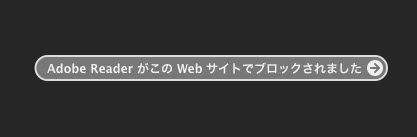
「信頼」ボタンをクリックしていただくと、PDFが表示されます。Safariの設定をリセットされない限り、このダイアログが表示されるのはサイトごとに一度きりです。
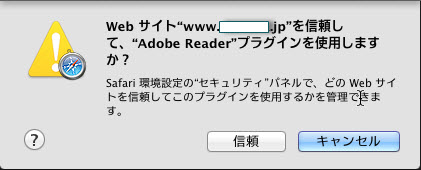
3.Mac版Adobe Readerはきちんとインストールされていますが、表示されません。Safariを使用しています。どのような理由が考えられますか?
まずは、HTMLモードを利用しないで、普通のPDFファイルをWEBで検索して、Safari内で表示させてください。その際に、Adobe Readerがインストールされている場合は、右クリック時に「選択ツール」や「文書のプロパティ」「ページ表示の環境設定」などの文字が見えるはずです。見えない場合は、Adobe Readerで表示されるようになっていません。
もっとも解決可能性の高い方法は、Adobe Readerの最新版にアップデート( http://get.adobe.com/jp/reader/ )することです。特に、Adobe Readerバージョン10.1.2以下をご利用の場合はアップデートをお試しください。
▲
4. サーバのログで確認すると、Macユーザーの場合にPDFファイルを閲覧できない人が多いようです。どのような理由が考えられますか?
Macの場合、Adobe® Readerはプリインストールされていません。Windows端末の場合(特にメーカー製パソコンの場合)、Adobe® Readerはプリインストールされていることが多いですが、Macではそうではありません。デフォルトでは、Apple社製謹製のPreview(プレビュー)というソフトがプリインストールされており、Safari上でPDFファイルを閲覧するだけの場合には、(多くの利用方法の場合)十分である場合が多いです。
そのため、弊社調べでは、Windowsユーザーのうち約92%が「Adobe® Readerをインストールしており、かつ「PDFをブラウザに表示」のデフォルト設定のまま使用しています」。ところが、Macユーザーの場合はこれが25%未満(弊社調べ)です。ですから、多くのユーザーは、mac_install_adobe_reader_sh.htmlに飛ばされます(HTMLモードでインストール状況をチェックしています)。
| 重要なお知らせ |
バージョン2.40a(2012年4月11日リリース)以降にアップグレードしていただくと、Safari 5.1.2以降6.0.5以下において、Adobe Readerがインストールされていない場合でも、お客様の設定によっては、サポート可能となりましたので、カバー率が飛躍的にアップしました。無料/有償サポート期間中のお客様は是非、アップデートを申請してください。
また、Safari 6.1以上の場合でも、Mac版Adobe Readerがインストールされていない時にpdf.jsの機能を利用するように設定していただくと、Mac版SafariでPDFファイルが表示されないことはほとんどないはずです。
|
このAdobe® Readerのダウンロードページに飛ぶ時のログは、HTMLファイルやFlashファイル、JSファイルを読み込んでいるものの、そこで読み込みが終了しているかのような表示になります。これはバグっているわけではなく、PDFファイルへのアクセスが生じる前に、他のページにリダイレクトされているからです。(Adobe® Readerがインストールされていない場合は、ダウンロードさえされない、というのがHTMLモードの最大の特徴であり、姉妹商品の「 AJモード」単独の場合との大きな違いの一つでもあります。)
また、ログの見方に関して言えば、別の事象ですが、JavaScriptを無効にしているユーザーの場合は、メインのHTMLファイルなど3つぐらいのファイルがダウンロードされるのみであり(そのようにアクセスログにも残ります。)、難読化されたHTMLソース(実体はJavaScript)のカからリンクされているJSファイルなどは一切ダウンロードされません。JavaScriptを無効にしているのですから、当然そうなります。
JavaScriptを無効にしている人の数をアクセスログからより簡単に判断するためには(弊社調べで約2%〜3%ですが、サイトによって違います。)、HTMLモードのステップ3の右上の紫色の部分で、JavaScriptを無効にしている場合には、別のページに移動するようにラジオボタンを選択し移動先URL(ex. http://御社サーバ名/enable_javascript.html)を入力してください。enable_javascript.htmlへのアクセス数をカウントすることで、JavaScriptを無効にしているユーザーの数を把握できます(ただし、サーチエンジンロボットなどでないかなどの判断は必要な場合もあると思われます)。
▲
5. 「Adobe Readerをインストールしてください」という表示が出ましたので、Adobe社のサイトからインストールはしました。でも、再びページにアクセスすると「Adobe Readerをインストールしてください」と表示されます。なぜでしょうか?
Mac版Adobe ReaderをインストールしていないユーザーAがお客様ページにアクセスした場合、次のような手順が必要です。
a. ユーザーAがお客様ページ(PDF No Save・HTMLモードで作成)にアクセス。
b. 「Adobe® Readerがインストールされていないのでインストールしてください」旨のメッセージが表示され、Adobe® Readerのダウンロードページに飛びます。
c. ファイルをダウンロードします。ダウンロード完了後、Safariを終了させてからインストールを開始してください。
d. (失敗例)この状態で完了と判断して、Safariを起動させて、再びお客様ページにアクセスすると、ご指摘のような現象になります。
e.(成功例) Finder内の「アプリケーション」フォルダーの中にあります「Adobe Reader 9」のフォルダー内のアイコンをダブルクリックします。この時に規約に同意するかどうかの旨のメッセージや、一番重要なことですが、「Adobe PDFViewer Safari」というプラグインをインストールするかどうかのメッセージが表示されます。ここでOKボタンを押して初めて、Safari内でのPDF表示が可能になります。
f. ユーザーAが再び、お客様ページにSafariでアクセスすると、今度はエラーメッセージが表示されることなく、PDFファイルがブラウザ内に表示されます。
▲
6. とにかく、Macで表示されません。なぜでしょうか?
まず、Mac版Adobe Readerがインストールされ、かつSafariのプラグインに登録されているかどうかを確認して見ましょう。
a. Safariを起動して、次の「 Googleの検索結果」のリンクを表示させて見てください。
b. この時、PDFファイルが表示されるだけで、喜んではいけません。MacにはPreview(プレビュー)というソフトがプリインストールされており、SafariでPDFファイルが表示されるのはある意味、当たり前です。
c. Adobe® Readerで表示されているのかPreviewで表示されているのかは、ツールバーの部分を見ると分かります。
HTMLモードで保護されていないPDFファイルは普通にPDFファイルを保存できますから、下記のように保存ボタンやプリンタアイコン(グレイアウトしている場合もあります。)が表示されていれば、確かにAdobe Readerで表示されていることが分かります。
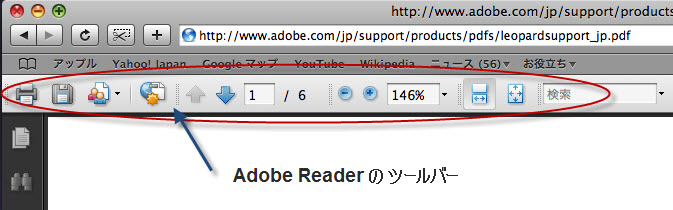
 ← Adobe Reader X(バージョン10)の場合のフローティング形式のツールバー
対して、PreviewでPDFファイルが表示されている場合は、ツールバーはなく、いわば「つるつる」の状態で表示されています。
また、PDFファイル上で右クリック(もしくはCtrlキーを押しながら、普通のクリック)した場合、下の左側のようなコンテクストメニューが表示されるはずです。
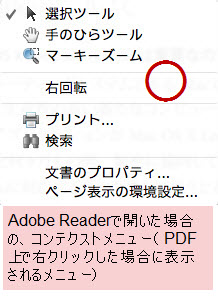 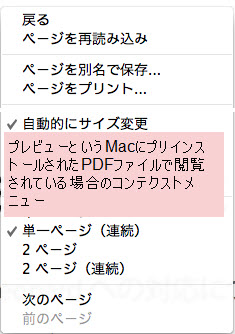
d. 前項目の「c.」でAdobe® Readerで表示されているにもかかわらず、PDF No Save・HTMLモードでのPDFファイルのみ表示できない場合は、
- Safariを終了させた状態で、Adobe® Readerを起動し、「メニュー」→「Adobe Reader インストールの修復」をお試しください。
- それでも駄目な場合には、Adobe® Readerの最新版をインストールしてみてください。個別環境によるものと思われますが、OSのバージョン(10.5.8とか10.5.7のような細かいバージョンが関係するときもあります。Macの場合、OSのバージョンがSafariのバージョンが直結しています。)とAdobe® Readerのバージョンに乖離がある場合、組み合わせによってはトラブルが起きやすい場合もありえます。
- PDFファイル自体に問題があり、(少なくとも問題が発生している環境の)MacのAdobe® Readerで正しく表示できていない可能性もゼロではありません。PDFファイルを作成するドライバーに問題がある可能性も考えて、ユーザーに協力してもらうことができるのであれば、Acrobat®などより純正のソフト(できればWindows版)で作成したPDFファイル+HTMLモードのページ(及び、できればPDFファイル単体へのアクセスなど)でテストしてみてください。
e. 前々項目の「c.」でPreviewで表示されている場合は、まずSafariを終了させてください。その後、Adobe® Readerを起動させ、メニューの「Adobe Reader」→「環境設定」→「インターネット」て「PDFをブラウザに表示」にチェックを入れて、OKボタンを押して設定を完了してください。
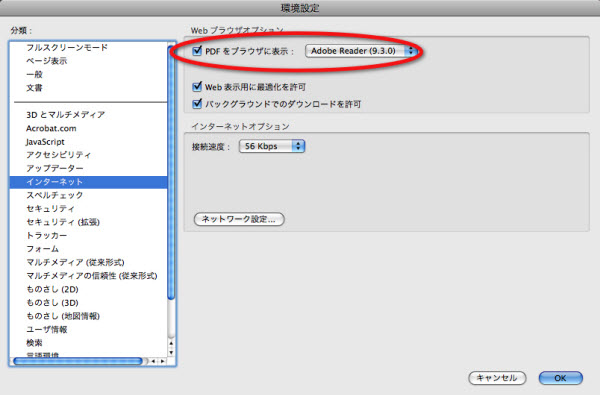
その後、Safariを起動して、前述の「Googleの検索結果」を表示させた時に、ツールバー付きの「Adobe® Reader」で表示されていればOKです。PDF No Save・HTMLモードで作成したページにアクセスしていただいた時にはきちんと表示されるはずです。もし、きちんと表示されない場合には、前項目の「d.」の説明に従ってください。
その他、Adobe社の公式技術文書:
● Safari で PDF ファイルを表示するための設定について(Macintosh 版 Acrobat 8/Adobe Reader 8)
http://kb2.adobe.com/jp/cps/230/230397.html
をご参照ください。
また、PDFファイルの表示に関する各種トラブルは、「 Adobe Support - よくある質問 -」で検索していただければ、たいていの場合、見つかるのではと思います。また、この中で問題になるかもしれない事案について解説しているページを こちらのページにもまとめさせていただいますので、そちらもご参照ください。
( 重要なお知らせ)また、PDF No Save HTMLモードでは、バージョン2.40a(2012年4月11日リリース)にて、Safari 5.1.2以上であれば、Adobe Readerがインストールされていない環境においてもサポートできるようになりました。そのため、最新版にアップグレードいただければ、ユーザーがあれこれ苦労しなくても、そのままの環境で表示できる可能性が飛躍的に高くなっていますので、無料・有料サポート期間中のお客様は是非アップデートを申請してください。
▲
7.ユーザーが、「MacでPDFファイルが表示されない」と言います。何を確認してもらったらいいでしょうか?
まず、お客様自身がこのMacブラウザに関するよくある質問の全てに目を通してください。特に、前項目の6番が最重要であり、「Adobe Readerが本当にインストールされているのか?」「Adobe® Readerがインストールされているとすれば、『PDFをブラウザに表示』の設定は有効になっているのか?」の確認が重要です。
この2つのチェックポイントがクリアされている場合には、そのユーザーの個別環境ゆえ(極端に言えば、Mac本体が不調になっている)なのか、それとも一定条件で普遍性があるものなのか(PDF No Save・HTMLモードの不具合もしくは、認識されていない問題など。)をはっきりさせる必要があります。大変お手数ですが、そうするためには、お客様自身の環境にて再現できるようにしてみてください。お客様の環境で再現できないことを弊社に言われましても、「大変申し訳ありませんが、それはそのユーザーの固有の環境ゆえではないのでしょうか?」と言わせていただくしかありません。
お客様がユーザーの環境を再現できるための条件(及び弊社にて再現させていただく上で必要になってくる条件)は可能性として実にさまざまですが、
・Mac OSXのバージョンを確認してください。10.6.8や10.5.8など。単に10.6や10.5とかではなく、その下のマイナーバージョンもお知らせください。OSのバージョンは、Macのメニューのりんごマークの中の「このMacについて」で調べることが可能です。
・Adobe® Readerのバージョンを確認してください。。9.3や8.1.7など。Adobe® Readerのメニューの「Adobe Reader」→「Readerについて」で確認してもらうことが可能です。
・Intel MacかPowerPCかの区別
・念のため、Safariでアクセスしているかどうかのご確認。Mac版Firefoxであればエラーになるのは仕様です。
・Safariのバージョン。ユーザーエージェントそのものを取得(JavaScriptやPHPなどで比較的簡単に出来ます。)できるページをお客様のほうで準備してもらい、そのページにユーザーにアクセスしてもらうように頼んでもらったほうが正確だと思います。
・RosettaでSafariを起動していないかどうかの確認
・どのページでもそうなるのかの確認。あるいはランダムに起こる、たまに起こる、きちんと表示されるページもあるなど。
・他のPDFファイルは、Safari+Adobe Reader(ツールバー付き)で正常に表示されているかどうかの確認。1つだけではたまたまの場合もありますので、最低5つ以上のファイルで確認してもらったほうがいいです。
・Safariを終了させた状態で、Adobe® Readerを起動し、「メニュー」→「Adobe Reader インストールの修復」を試すようにご指示ください。
・Safariのキャッシュをクリアした状態で再テストするようにご指示ください。キャッシュをクリアするには、Safariを起動させた状態で、Safariのメニュー「Safari」→「キャッシュを空にする」で可能です。その後、念のため、Safarを一旦終了させてから、再テストするとうまくいく可能性もゼロではありません。
・Adobe® Readerの最新版をインストールすることで解決しないかどうかのご確認。
・エラー現象そのものの詳細。初心者は「表示されない」など非常に幅の広い言葉を「何がどうなって」の部分を全部割愛して使いがちであり、またその前に見ているはずのエラーメッセージのことを触れるのを忘れている場合もあります。あるいはエラーメッセージが理解できないがゆえにそうなっている場合もあります。何かエラーメッセージを見なかったか、見たとすればできるだけ正確に書きとめていただけないかどうかのお願いをしてみてください。
・今までは問題がなかったのに、ある時期を境に見られなくなったとかいう場合、たいていOSのアップデートがらみ・Adobe Readerのアップデートがらみです。その点を確認しみてください。
・PDFファイルの閲覧に関係なく、「Macが最近不調」ということがないかの確認。アクセス権がらみの問題が生じていないかどうかのご確認。
・ウイルス対策ソフトやファイアウォールソフトの使用有無。使用している場合は、その名称・バージョン。
・回線速度。ISDN回線で3MB超のPDFファイルを閲覧するのは、かなりきついです。
・Macの型番。主に、スペックが余りにもひ弱でないかどうかの判断のためです。
・管理者ユーザーでMacにログオンしているのか、それとも一般ユーザーとしてログオンしているかどうか。
・proxy(プロキシ)の利用有無。
・SafariStandなどのアドオンを入れていないかどうかのご確認。
・複数のMacをもたれているユーザーであるならば、どのMacでもそうなるかのご確認。
を確認するようにしてみてください。相手が初心者の場合には、これら全てを聞き出すのは難しいと思われますが、できるだけ(特に上記のゴシック部分。)聞きだせるようにしてみてください。
また、お客様が弊社にご連絡していただく場合は、上述のような「問題が発生しているユーザーからの問診表」と一緒に、
・実際の掲載サイトを見せていただいた方が10倍、解決が早くなりますので、お客様サイトのURL。
(お客様の設置ミス・あるいは、サーバ固有の問題である可能性も否定できません。また、PDFファイルそのものの固有の問題(「作成時のドライバーの問題」「ファイルサイズが10MBを超えるなど極端に大きい場合」「ファイル名・パス名にMacでは正しく処理できない文字が含まれている」「フォントが埋め込まれていない場合」などの可能性も含まれます。)であるかどうかの判断も、お話だけでは判断できません。
秘密は守ります。また、必要があれば、守秘義務契約書のような本格的なものでもサインさせていただくことも検討させていただきます。逆に実際の掲載サイトも見せてもらえず、お客様自身の環境及び弊社の環境で再現できない問題の場合、それ以上のサポートをお断りさせていただく場合もあります。)
・SSLの使用有無
・サーバOS・バージョン
・問題が発生していると思われるユーザーの割合。一人だけなのかそれとも複数なのか。複数だとすると1%ぐらいなのか30%なのかは問題の推定に大きく関与します。また、「問題が発生している」と判断されたお客様の判断根拠も解決の糸口となる重要な情報です。
・その他の関係するかもしれないと思われる全ての特記事項(「Basic認証をしている」「クッキーでセッション管理している」)
も合わせて、ご連絡ください。
▲
8.PDFファイルを見ることができないというユーザーに対処法・確認方法をうまく説明できません。御社(プランセス)で責任を持って説明してください。
いいえ、特別な契約がない限り、弊社ではそのようなサポート代行を引き受けさせていただくことはできません。この「よくある質問」の全てに目を通していただいた上で、お客様の責任において、お客様サイト訪問者(ユーザー)の方へのサポートを行うようにしてください。
▲
9..htaccessでの認証を必要とするサイトで、Mac・SafariではPDFファイルを表示できません。読み込み中のマークがぐるぐる回ったままです。
これは、HTMLモードで作成したページに限らず、PDFファイルを直接表示させる場合でも起こる現象であり、 Mac版Adobe ReaderもしくはSafariのバグであり、現時のところ回避策は、。
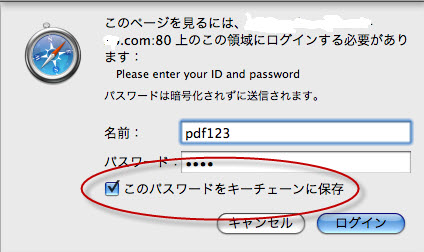
のようなダイアログが表示された時に、 「このパスワードをキーチェーンに保存」にチェックを入れてログインボタンをクリックしてください。
同じ問題を扱ったサイトに下記のようなサイトがありますのでご参照ください。
http://www.cis.twcu.ac.jp/cis/QandA/WWW/browse_safari-cannot-show-pdf.html
http://farbfinal.wordpress.com/2009/08/16/safari-pdf-display-problem-htaccess-auth/(英語)
https://discussionsjapan.apple.com/thread/10087156
これが、PDF No Save・HTMLモードの問題ではないことを確認していただくためには、試しに、普通のPDFファイルを.htaccessで保護されたディレクトリーにアップロードし、http://サーバ名/PDFのパス/PDFファイルのファイル名.pdfに直接アクセスしてみてください。「このパスワードをキーチェーンに保存」にチェックを入れてからでないとログインできないはずです。もし、「このパスワードをキーチェーンに保存」をチェックしていないのに表示される場合は、Adobe Readerはなく、Mac標準のPreviewでPDFファイルが表示されています。Mac版Adobe Readerをインストールし、PDFをブラウザに表示する設定(デフォルトでそうなっています。)にしてください)。
Mac版Adobe Readerが.htaccessに必要なレスポンスヘッダーを正しく送信できていないことが原因と思われますが、これがMac版Adobe ReaderのバグなのかそれともSafariのバグなのかは分かりません。本現象は、Windows版Safari+Windows版Adobe Readerは起きません。
なお、「このパスワードをキーチェーンに保存」が理由で本当にPDFファイルの表示の可否が決まるかどうかを確かめていただくためには、
1. Safariのキャッシュをクリアします。メニューの「Safari」→「キャッシュを空にする」を選択してください。
2. Safariを終了させます。
3. Finderでアプリケーション→ユーティリティーでキーチェーンアクセスを起動します。該当の、保存されているキーチェーンを削除します。
4.キーチェーンアクセスを終了し、Safariを起動します。該当の.htaccessで保護されたページにアクセスしていただくと、ダイアログが表示されるはずですから、挙動をご確認ください。
▲
10.Mac・Safariでのみ、PDFファイルが90度回転して表示され、非常に読みにくいです。
▲
|